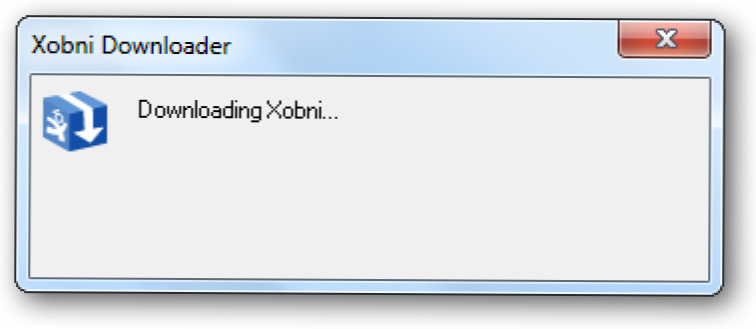
Vēlaties uzzināt vairāk par jūsu kontaktpersonām, atklāt e-pasta tendences un pat sinhronizēt Yahoo! e-pasta konti programmā Outlook? Lūk, kā to izdarīt, izmantojot Xobni Free.
E-pasts šodien ir viens no vissvarīgākajiem saziņas līdzekļiem, taču pat ar visiem sasniegumiem programmā Outlook gadu gaitā joprojām var būt grūti sekot līdzi sarunām, failiem un kontaktpersonām. Xobni atvieglo e-pasta indeksēšanu un sūtītāja organizēšanu. Varat izmantot spēcīgo meklēšanu, lai ātri atrastu jebkuru e-pastu, atrodtu saistītas ziņas un pēc tam skatītu vairāk informācijas par šo kontaktu ar informāciju no sociālajiem tīkliem. Un, lai uz augšu, tas pat ļauj jums apskatīt savu Yahoo! e-pastus tieši programmā Outlook, nejauninot uz Yahoo! Plus konts. Xobni darbojas programmā Outlook 2003, 2007 un 2010, ieskaitot Outlook 2010 64 bitu versiju, un vecāku versiju lietotāji īpaši priecāsies par jaunajām iespējām, ko Xobni piedāvā par brīvu.
Darba sākšana
Lejupielādējiet Xobni Free uzstādītāju (saite zemāk) un palaidiet, lai sāktu instalēšanu. Pirms instalēšanas noteikti izejiet no programmas Outlook. Xobni var būt nepieciešams lejupielādēt papildu failus, kas var aizņemt dažus mirkļus.
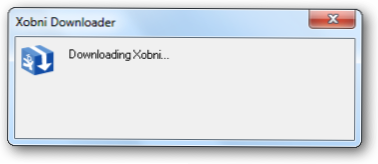
Kad lejupielāde ir pabeigta, turpiniet ar instalēšanu kā parasti. Jūs varat atteikties no produkta uzlabošanas programmas instalācijas beigās, noņemot atzīmi no rūtiņas. Turklāt jums tiek lūgts dalīties ar Xobni ar saviem draugiem sociālajos tīklos, taču tas nav nepieciešams.
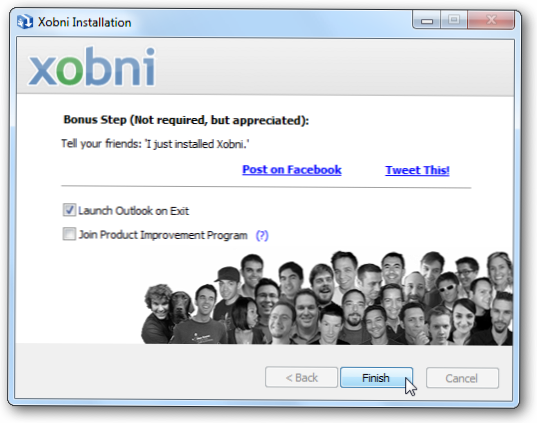
Nākamo reizi, kad atvērsit programmu Outlook, jūs pamanīsit jauno Xobni sānjoslu pakalpojumā Outlook. Jūs varat izvēlēties, lai skatītos ievada video, kas palīdzēs jums ātri sasniegt ātrumu, kā darbojas Xobni.
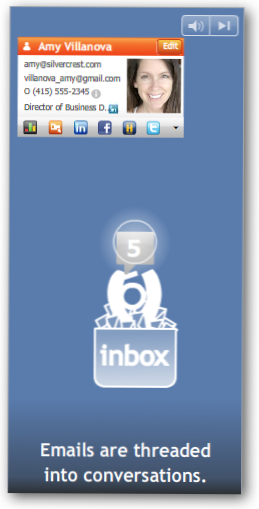
Lai gan tas tiek atskaņots, Xobni strādā jūsu e-pasta indeksē fonā. Kad pirmā indeksēšana ir pabeigta, noklikšķiniet uz Ejam! sākt lietot Xobni.
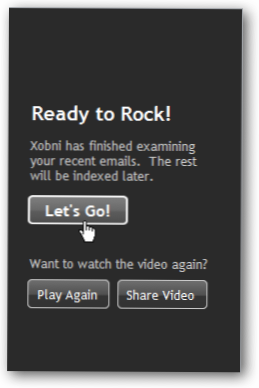
Lūk, kā Xobni izskata Outlook 2010:
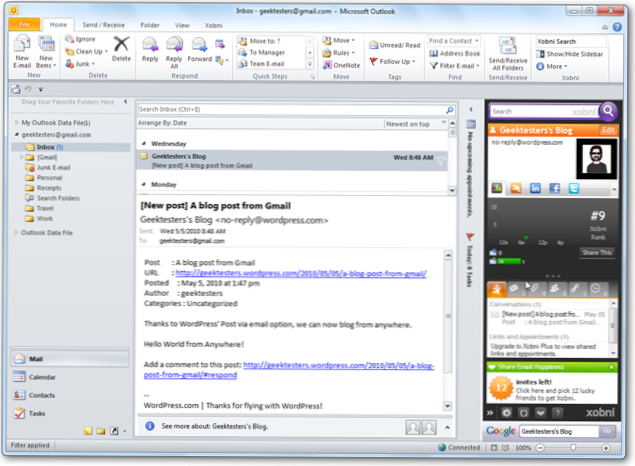
Izvērstā e-pasta informācija
Izvēlieties e-pastu, un tagad jūs varat redzēt daudz informācijas par to savā jaunajā Xobni sānjoslā.
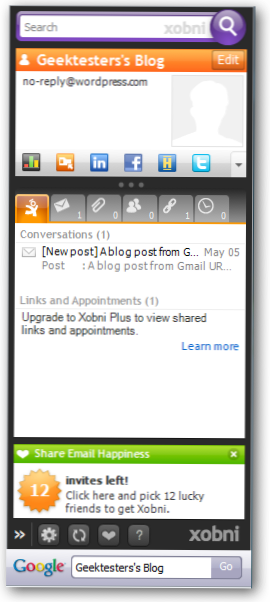
Sānjoslas augšpusē atlasiet diagrammas ikonu, lai redzētu, kad un cik bieži e-pasta adrese tiek nosūtīta, izmantojot kontaktpersonu. Katram kontaktam tiek piešķirts Xobni rangs, lai jūs varētu ātri uzzināt, kurš no jums visvairāk sūtīs e-pastu.
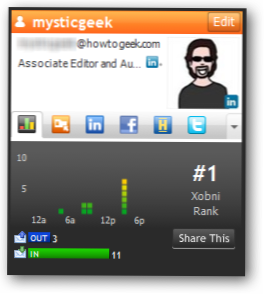
Jūs varat redzēt visus saistītos e-pastus, kas sakārtoti sarunās, kā arī visus pielikumus sarunā, nevis tikai šo e-pastu.
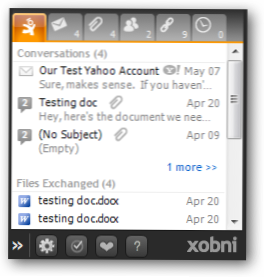
Xobni var arī parādīt visas plānotās tikšanās un saites, kas apmainītas ar kontaktu, bet tas ir pieejams tikai Plus versijā. Ja nevēlaties skatīt cilni funkcijai, kuru nevar izmantot, noklikšķiniet uz Nerādīt šo cilni izvest to no Xobni par labu.
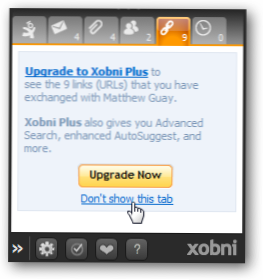
Meklēšana e-pastos no Xobni rīkjoslas ir ļoti ātra, un jūs varat apskatīt ziņojumu, vienkārši novietojot to pa meklēšanas lodziņu.
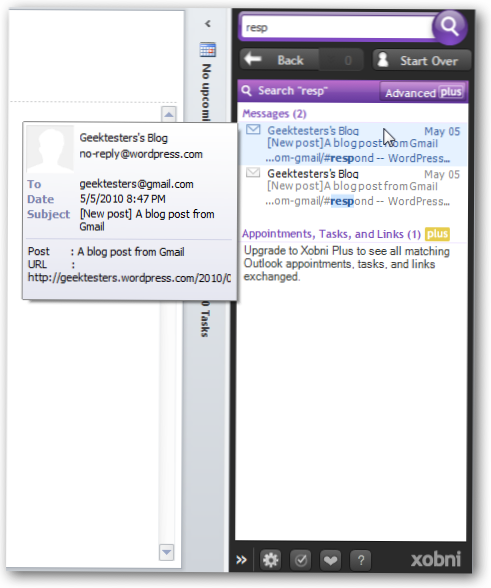
Iegūstiet plašāku informāciju par saviem kontaktiem
Xobni visspēcīgākais ir sociālā integrācija. Ikreiz, kad jūs izvēlaties e-pastu, jūs varat redzēt īsu bio, attēlu un daudz ko citu, kas velk no sociālajiem tīkliem.
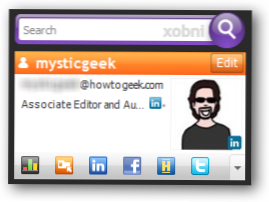
Lai atrastu vairāk informācijas, atlasiet vienu no cilnēm. Iespējams, jums būs jāpiesakās, lai skatītu informāciju par saviem kontaktiem no noteiktiem tīkliem.
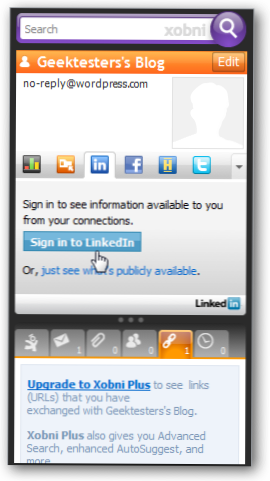
Čivināt cilne ļauj jums redzēt neseno tweets. Xobni meklētu saistītus čivināt kontus un lūgs jums apstiprināt, vai šī opcija ir pareiza.
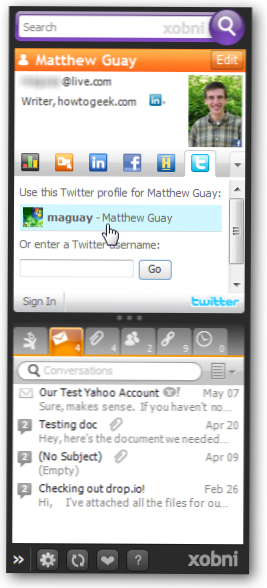
Tagad jūs varat redzēt šīs kontaktpersonas jaunākās Tweets tieši no programmas Outlook.
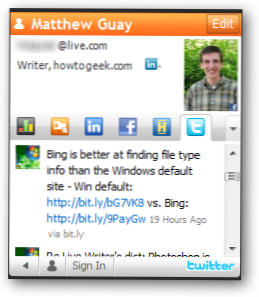
Cilne Hoovers var sniegt jums interesantu informāciju par uzņēmumiem, ar kuriem jūs sazināties.
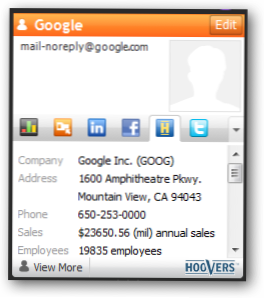
Ja informācija nav pareiza, varat to rediģēt un pievienot savu informāciju. Noklikšķiniet uz pogas Rediģēt un pievienojiet visu nepieciešamo informāciju.
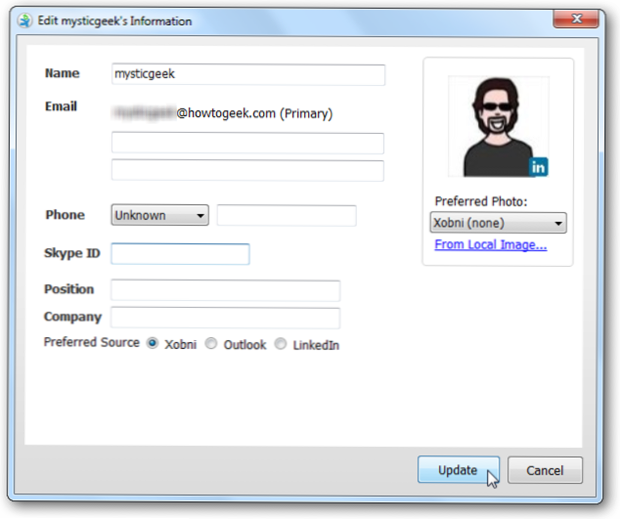
Jūs varat arī noņemt tīklu, kuru nevēlaties redzēt. Ar peles labo pogu noklikšķiniet uz tīkla cilnēm, izvēlieties Pārvaldiet paplašinājumus, un noņemiet atzīmi no tā, ko nevēlaties redzēt.
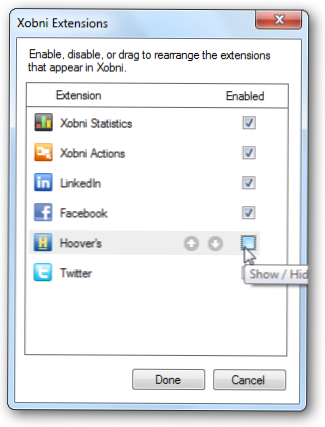
Bet reizēm tiešsaistes kontaktpersona to vienkārši nenožēlo. Šiem laikiem noklikšķiniet uz oranžas mapes pogas, lai pieprasītu kontakta tālruņa numuru vai ieplānotu ar tiem laiku.
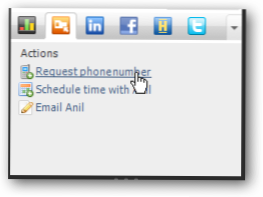
Tas atvērs jaunu e-pasta ziņojumu, kas būs gatavs nosūtīt ar vēlamo informāciju. Rediģējiet pēc savas izvēles un nosūtiet.
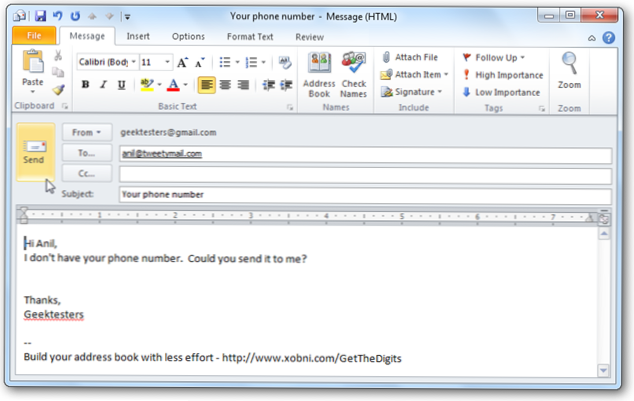
Pievienot Yahoo! E-pasts uz programmu Outlook bez maksas
Viens no Xobni neatkārtojamiem elementiem ir tas, ka jūs pievienosim savu Yahoo! e-pasta kontu programmā Outlook bez maksas. Noklikšķiniet uz zobrata ikonas Xobni sānjoslas apakšā un izvēlieties Iespējas, lai to iestatītu.
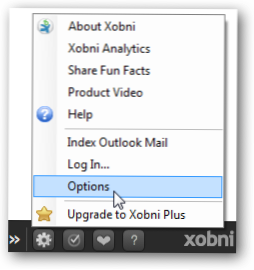
Atlasiet cilni Integrācija un noklikšķiniet uz Iespējot, lai pievienotu Yahoo! pastu uz Xobni.

Pierakstieties ar savu Yahoo! kontu un pārliecinieties, lai pārbaudītu Saglabājiet mani pierakstīšanos kaste.
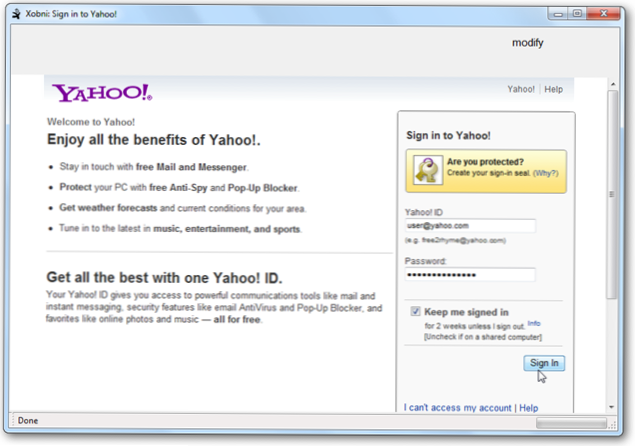
Ņemiet vērā, ka jums, iespējams, būs atkārtoti jāpiesakās ik pēc divām nedēļām, lai saglabātu savu Yahoo! konts ir saistīts. Izvēlieties ES piekrītu pabeigt tā iestatīšanu.
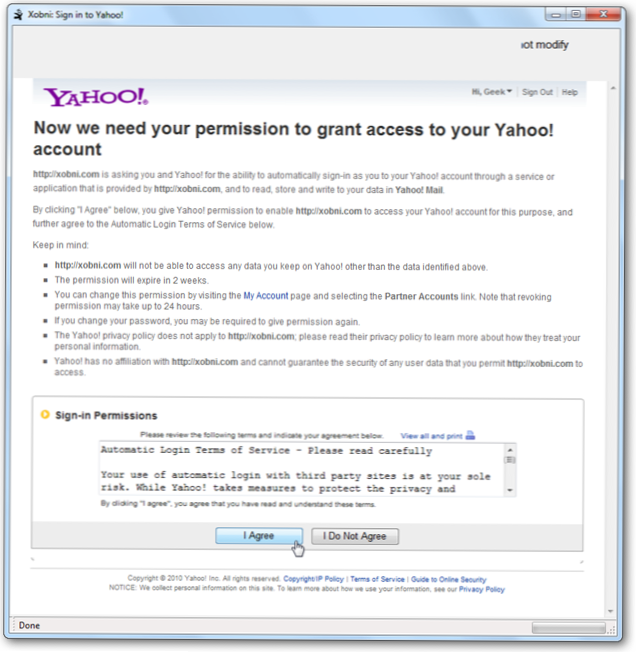
Xobni tagad lejupielādēs un indeksē neseno Yahoo! pastu.
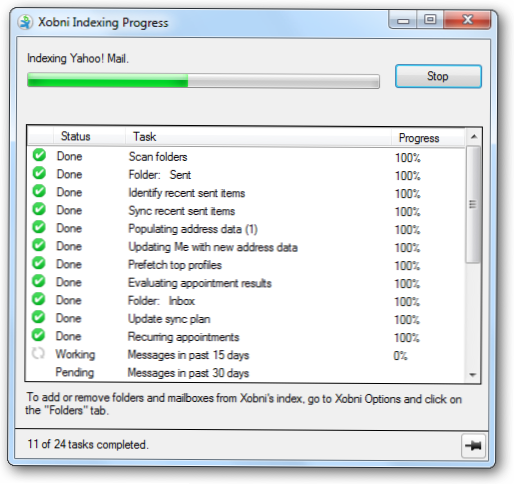
Jūsu Yahoo! ziņojumi parādīsies tikai Xobni sānjoslā. Ikreiz, kad izvēlaties kontaktu, jūs redzēsiet saistītus ziņojumus no sava Yahoo! kontu, kā arī. Varat arī meklēt sānjoslā, lai atrastu atsevišķas ziņas no sava Yahoo! konts. Ņemiet vērā Y! logo pie Yahoo! ziņojumi.
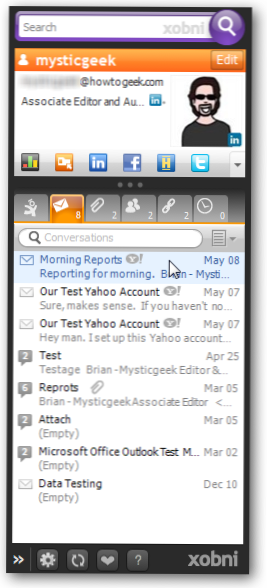
Izvēlieties ziņojumu, lai to izlasītu sānjoslā. Jūs varat atvērt e-pastu pakalpojumā Yahoo! savā pārlūkprogrammā vai varat atbildēt uz to, izmantojot noklusēto Outlook e-pasta kontu.
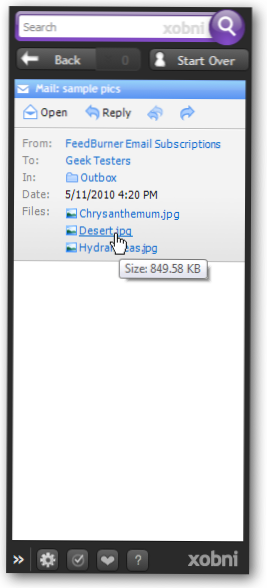
Ja jums ir daudz vecāku ziņojumu savā Yahoo! kontā atgriezieties cilnes Integrācija un izvēlieties Indekss Yahoo! Pasts indeksēt visus savus e-pastus.
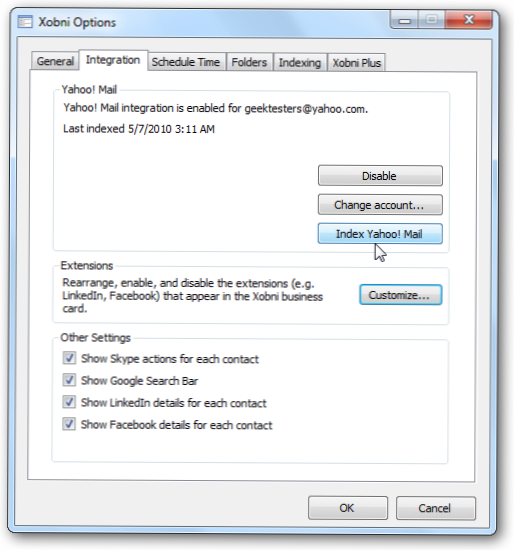
Secinājums
Xobni ir lielisks rīks, kas palīdzēs jums vairāk izmantot ikdienas Outlook pieredzi. Neatkarīgi no tā, vai jūs cīnās, lai atrastu pielikumus, ko nosūtīja jums kolēģis vai vēlaties piekļūt Yahoo! E-pasts no Outlook, Xobni varētu būt ideāls rīks jums. Un ar papildus lietām, ko jūs uzzināsit par savām kontaktiem ar sociālo tīklu integrāciju, jūs pat varat paaugstināt savas PR iemaņas pat nemēģinot!
Ja jūs interesē Xobni Plus, izskatiet mūsu pārskatu par to, ko tā var piedāvāt.
Saite
Lejupielādējiet Xobni